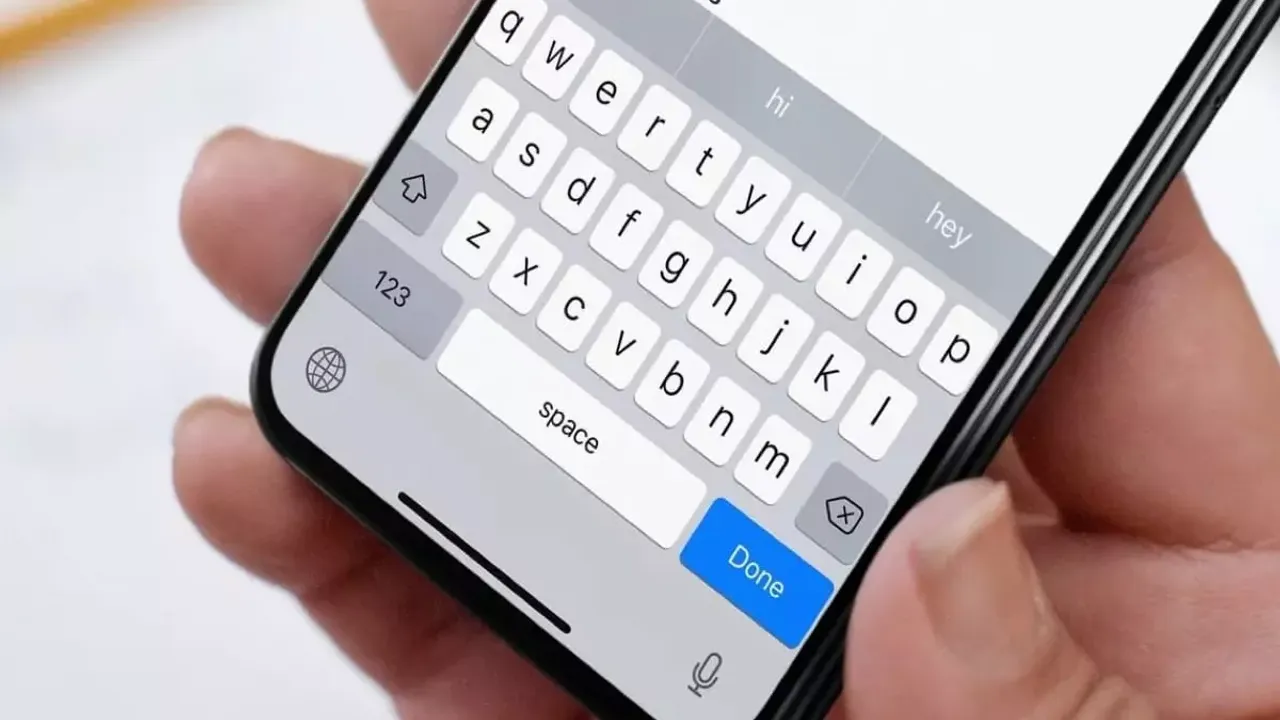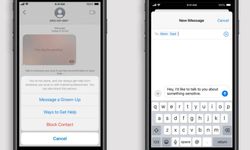Deneyiminizi geliştirmek için yazma alışkanlıklarınızı gözlemleyen yeni klavye teknolojileri yanlarında bir kaç problemi beraberinde getirebiliyor. Tahmini metinlerde gösterilen önerileri beğenmezseniz, klavye geçmişini temizleyebilirsiniz. Geçmişi görüntüleyemeseniz veya düzenleyemeseniz de klavyeyi sıfırlayabilir, hatta tüm geçmişi temizleyebilirsiniz. Bunu yapmak, telefonunuzun yeni bir telefon üzeridem klayyeyi kullandığınızı varsaymasını sağlayacaktır.
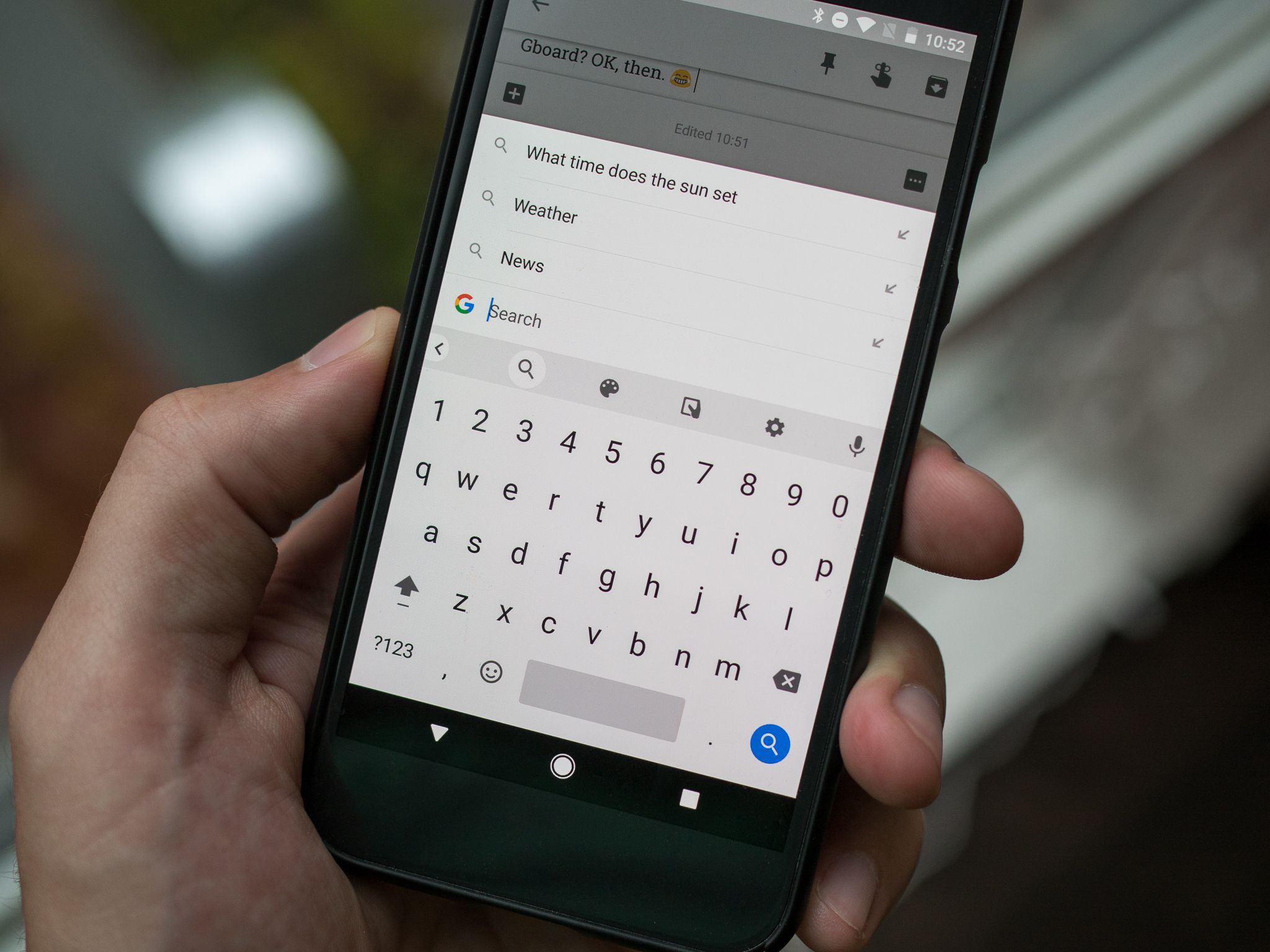
Klavye geçmişi nasıl temizlenir?
Klavye geçmişinizi temizlemeden önce, onu geri yükleyemeyeceğinizi hatırlamanız gerekiyor. Klavye geçmişini temizleme işlemi, iOS ve Android işletim sistemli cihazlar için biraz farklıdır. Bunun yanı sıra üçüncü taraf klavyeler için de farklılık gösterebilir.
Klavye geçmişini 'Cihaz' ayarlarından temizleyebilirsiniz. Bu işlem Android ve iOS cihazlar için farklıdır.
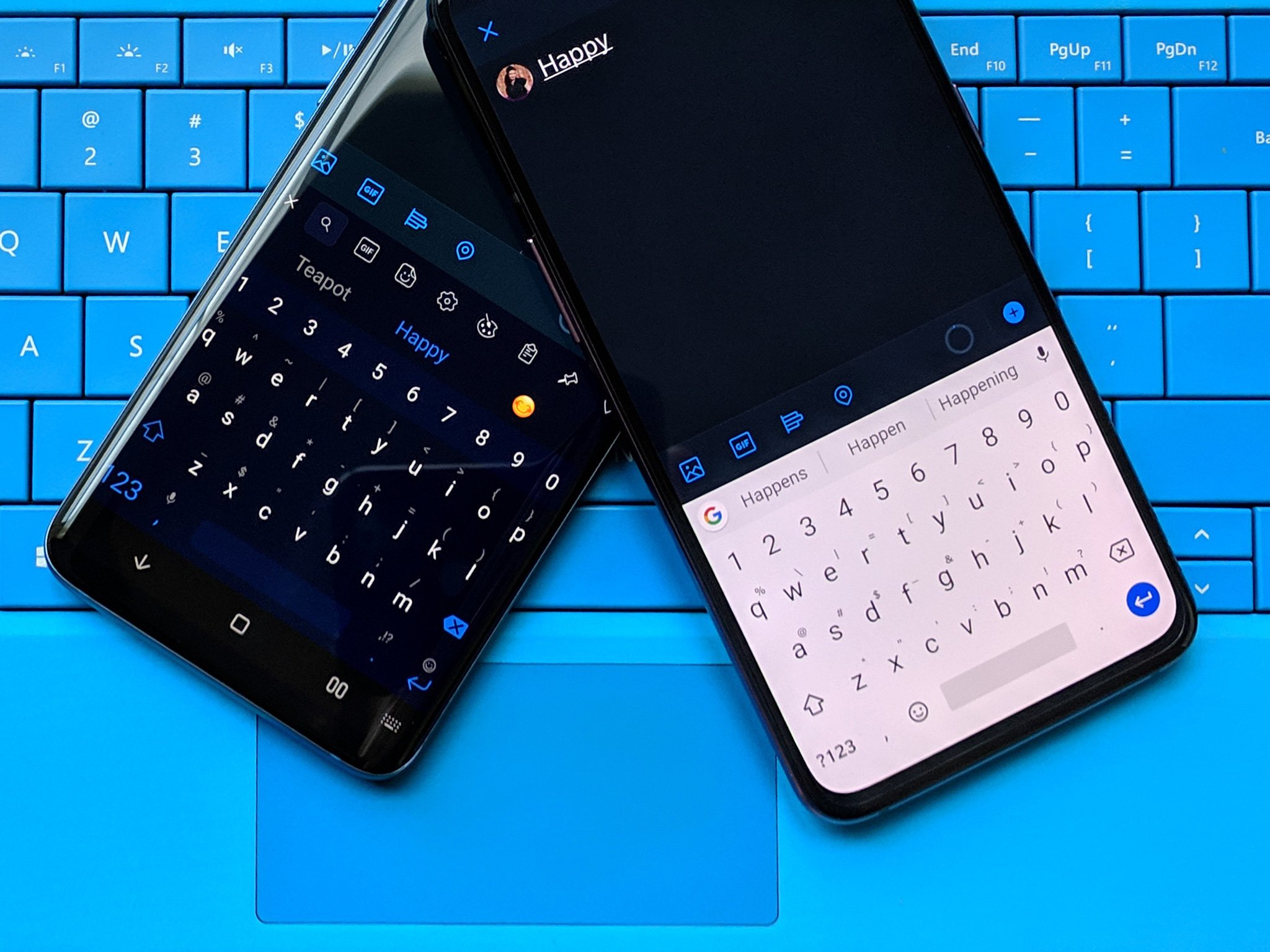
Android'de klavye geçmişi nasıl temizlenir?
Android cihazınızda varsayılan klavyeyi kullanıyorsanız, klavye geçmişinizi temizlemek için şu adımları izleyin:
- Ayarlar uygulamasını açın
- Genel Yönetim ayarlarına gidin.
- “Dil ve Giriş” ayarlarını arayın ve açın.
- Klavyeleri Yönet'e dokunun ve klavyenizi seçin.
- (Klavye ayarlarına erişmenin başka yolları da vardır. Klavyenizi bir not uygulamasında açabilir ve emoji düğmesini basılı tutabilirsiniz. Ardından ayarlar simgesine basabilirsiniz.)
- Varsayılan ayarlara sıfırla üzerine dokunun.
- Kişiselleştirilmiş Tahminleri Sil'i seçin. Kişiselleştirilmiş tahminleri silin
- Onaylamak için Sil üzerine dokunun (Not: Android cihazınıza bağlı olarak, bu ayarlar için farklı bir ad olabilir ancak buna benzer olacaktır. Ayrıca, süreç aynı değilse de benzer olacaktır.).
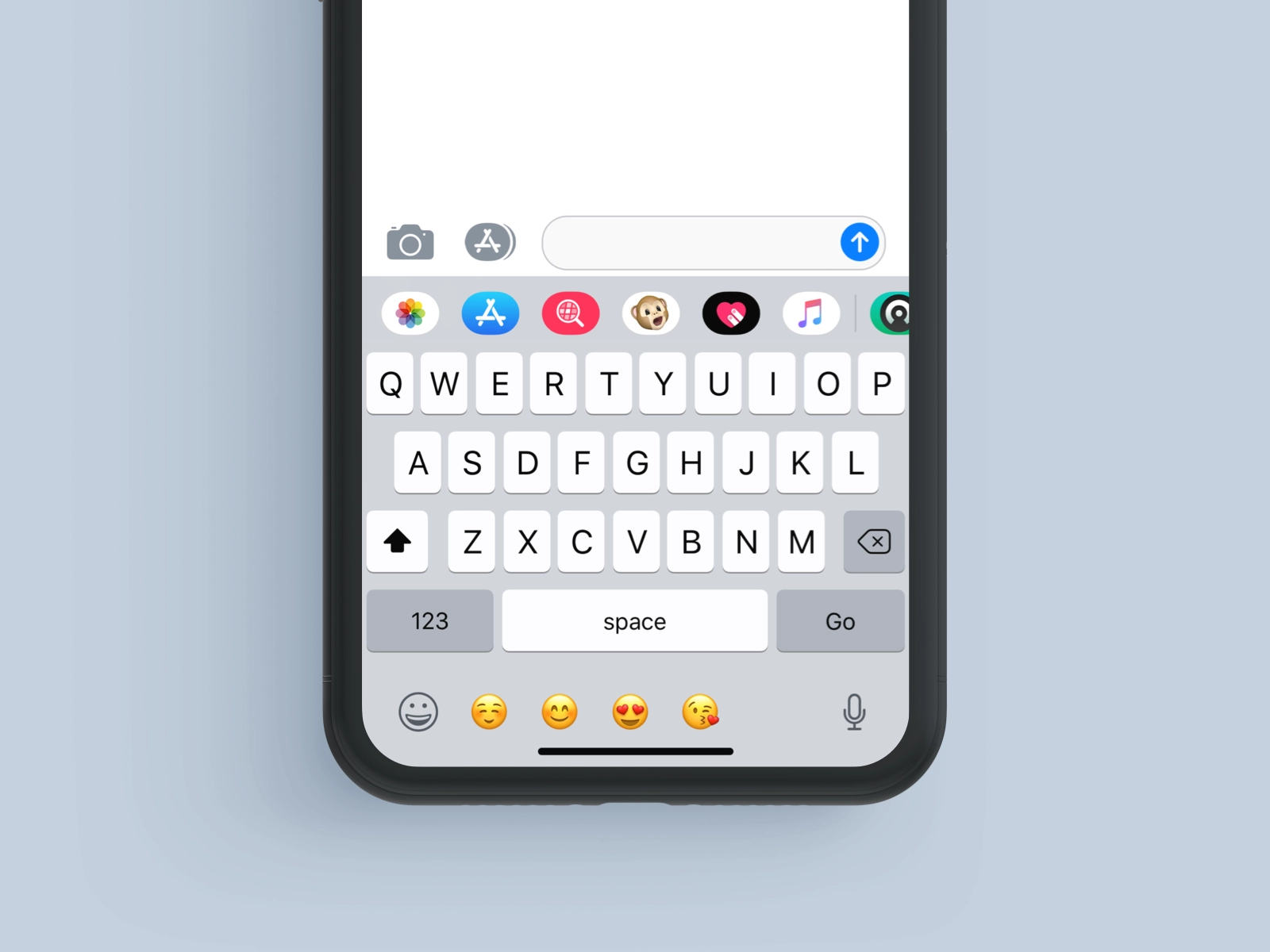
iPhone ve iPad'de klaye geçmişi nasıl temizlenir?
- Ayarlar uygulamasını açın.
- Tamamen aşağı kaydırın ve iPhone'u Aktar ve Sıfırla'yı seçin. Ardından, Sıfırla üzerine dokunun.
- iOS 12 veya önceki sürümleri çalıştıran daha eski iPhone'lar için, Genel ayarlara gittikten sonra Sıfırla'ya dokunabilirsiniz.
- iOS 12'yi Sıfırla
- “Klavye Sözlüğünü Sıfırla”yı seçin
- Doğrulamak için parolanızı girin.
- “Sözlüğü Sıfırla”ya dokunun
3. taraf klavye uygulamaların geçmişi nasıl temizlenir?
Ancak belirtmek gerekir ki üçüncü taraf klavyeler kullanıyorsanız, farklı bir süreç izlemeniz gerekecek. Gboard ve Microsoft Swiftkey için yapmanız gerekenler;
Gboard
Android;
- Ayarlar uygulamasını açın.
- “Dil ve Giriş” ayarlarını arayın ve açın.
- Bazı Android kullanıcıları için, Dil ve Giriş'i bulacağınız Sistem veya Genel ayarlara gitmeniz gerekebilir.
- Klavyeleri Yönet'e dokunun ve ayarları seçin ardından Klavyeleri Yönet'e basın.
- Gelişmiş seçeneğine gidin.
- Tamamen aşağı kaydırın ve "Öğrenilen kelimeleri ve verileri sil"i seçin.
- Onaylamak için Tamam'a dokunun.
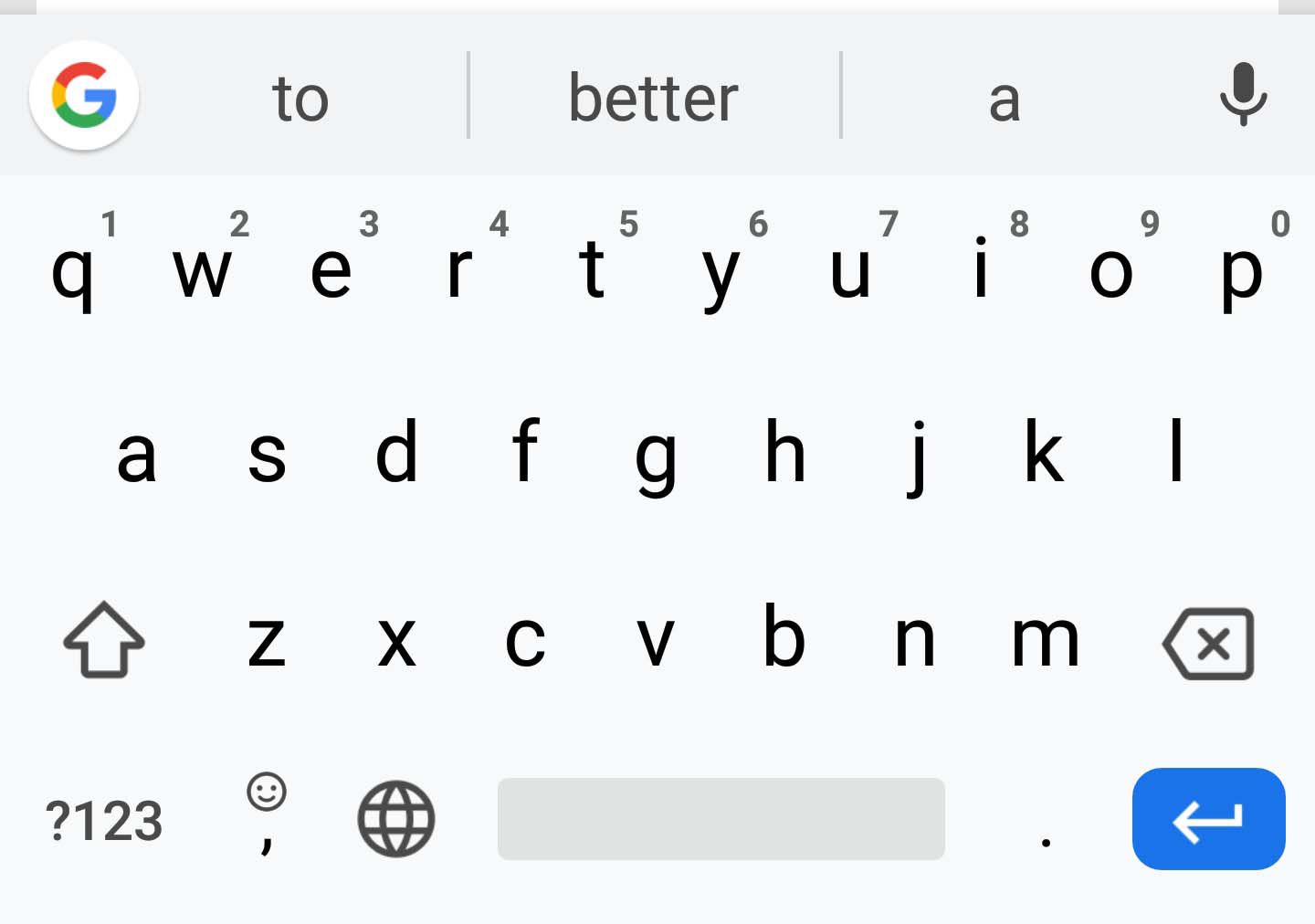
iOS;
- Gboard uygulamasını açın.
- Klavye Ayarları'nı seçin.
- Gboard Klavye ayarları
- Aşağı kaydırın ve Sözlüğümü temizle'ye dokunun.
- Tamam'a dokunun.
Microsoft Swiftkey
- SwiftKey'de Klavye geçmişini temizleme işlemi, Android ve iOS için biraz farklıdır.
SwiftKey uygulamasını açın.
Yazma ayarlarına gidin.
Tamamen aşağı kaydırın ve "Yazma verilerini temizle" üzerine dokunun.
Onaylamak için Devam'a dokunun.